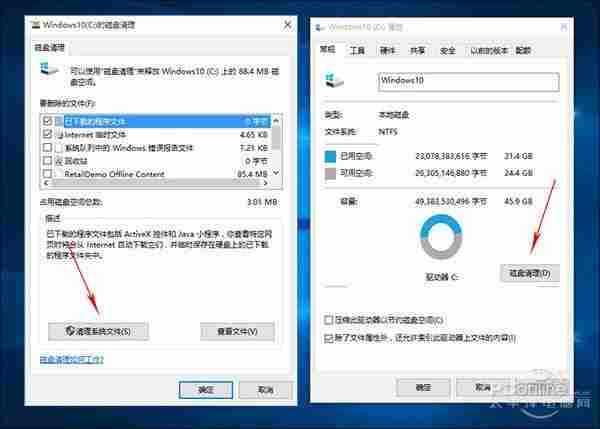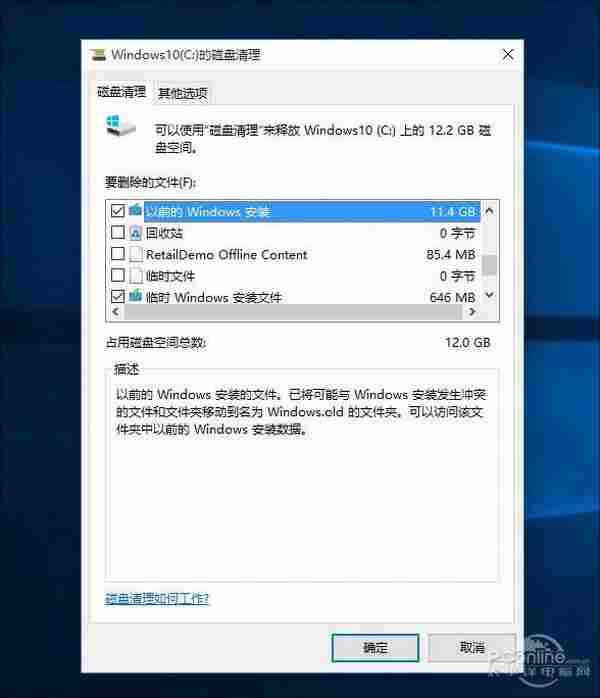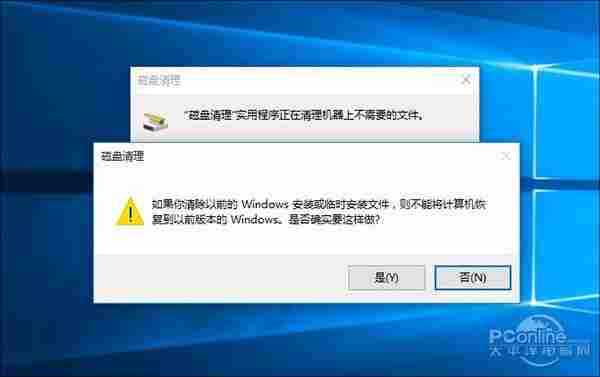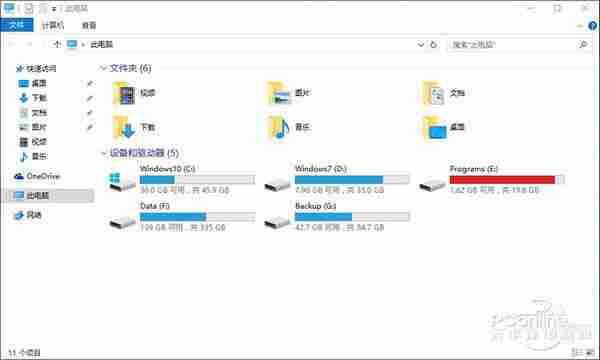很多小伙伴升级完Win10后都发现C盘变小了,不少人以为这大概就是Win10太占磁盘空间了。但事实上,Win10和以前的操作系统一样,对于C盘空间并没有什么太高要求。出现这个问题的主要原因,是Win10在升级过程中自动保留下了之前操作系统的文件和数据。那么问题来了,怎样才能既快又好地将Win10占用的空间收回来呢?这里教大家一招,1分钟快速为你的Win10瘦身!
软件名称:Win10系统正式版软件版本:简体中文版软件大小:3642.58MB软件授权:共享适用平台:Win10下载地址:http://dl.pconline.com.cn/download/359374.html1. Win10瘦身原理
系统备份中一个大头就是Windows.old文件夹,这个文件夹的主要内容是之前操作系统Windows、Program Files、Users三个主文件夹的总和。Windows.old一般取决于老系统大小,不过最少也会在10GB以上。最关键的是,这个文件夹日常受操作系统保护,正常情况下是很难将其清除的,接下来我们将采用另一个办法回收它。
2. 一键清除
1) 首先打开“此电脑”,注意此时C盘空闲空间约为24.4 GB;
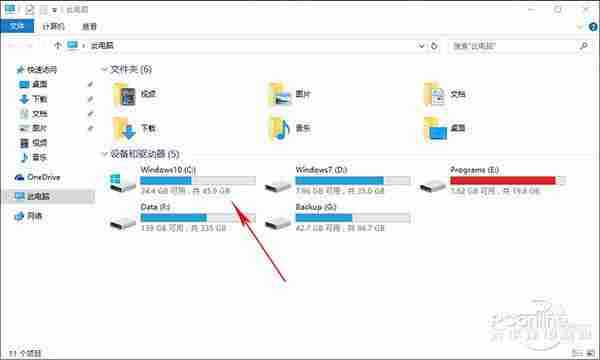
图01 升级完后C盘空间情况,此时空闲空间约为24.4 GB
2) 右击C盘选择属性,然后点击旁边的“磁盘清理”按钮,接下来在弹出的对话框中点击“清理系统文件”;
3) 系统开始计算C盘上可供释放的磁盘空间;
4) 结果出来了,可以看到除了“以前的Windows安装”占用11.4GB外,另外还有646MB的“临时Windows安装文件”,二者加上一起就已经占用了约12GB磁盘空间,此外还有一些零星小文件,总共加在一起约占用12.2GB。这基本上就是C盘空间大幅降低的主要元凶了;
5) 搞明白之后,剩下的工作就简单多了。勾选好要清除的文件(这两项默认都没有选中,需要用户手工勾选),然后点击“确定”按钮,稍后系统会再次询问你是否要删除这些文件?点击确定即可;
6) 清理完成后再看一下磁盘空间占用,是不是瞬间变大了许多呢!
PS:有时清理前后的磁盘空间差额,可能与要清除的文件大小不符。这主要是因为Win10运行中会产生一些临时文件,另外系统更新也会生成一些垃圾,种种这些都会导致清理前后差额与清除的文件大小不符,只要差距不是很大就没问题。
怎么样?很简单吧。不过需要说一句的是,执行完上述操作后,Win10将无法回滚至之前操作系统,如果用户有相关要求,还是建议谨慎清理。
免责声明:本站文章均来自网站采集或用户投稿,网站不提供任何软件下载或自行开发的软件! 如有用户或公司发现本站内容信息存在侵权行为,请邮件告知! 858582#qq.com
P70系列延期,华为新旗舰将在下月发布
3月20日消息,近期博主@数码闲聊站 透露,原定三月份发布的华为新旗舰P70系列延期发布,预计4月份上市。
而博主@定焦数码 爆料,华为的P70系列在定位上已经超过了Mate60,成为了重要的旗舰系列之一。它肩负着重返影像领域顶尖的使命。那么这次P70会带来哪些令人惊艳的创新呢?
根据目前爆料的消息来看,华为P70系列将推出三个版本,其中P70和P70 Pro采用了三角形的摄像头模组设计,而P70 Art则采用了与上一代P60 Art相似的不规则形状设计。这样的外观是否好看见仁见智,但辨识度绝对拉满。